发布时间:2022-02-28 16: 26: 35
品牌型号:华硕
系统:win 7
软件版本:idm v-6.39
idm被很多用户称为“下载神器”,除了它能嗅探下载网页资源外,更多的是它下载速度非常快,idm采用的是多线程下载模式,能轻松将资源下载速度提高5倍,不过也有用户会碰到idm下载速度几百k的情况,那idm下载慢怎么办?下面小编告诉大家解决办法。

一、idm下载速度几百k?
idm下载速度慢,通常有两个常见原因:
1、idm设置出现错误
前面说了idm采用的是多线程下载,一般来讲,当服务器在提供下载服务时,所有的用户会共享服务器下载带宽,如果服务器对总下载线程平均分配,那用户线程越多,得到的下载带宽就高,资源下载速度就越快。
如果把单线程下载比喻成“一个人搬一袋水泥”,那多线程下载就是“两个人或者多个人搬一袋水泥”,明显后者的效率更高。
所以,如果idm连接数量设置错误或者开启了速度限制,就会导致idm下载速度变慢。
2、服务器对资源下载速度进行了限速
最常见的就是百度网盘、城通网盘等网盘文件,如果是非会员下载,下载速度只有可怜的几十k,这就是因为资源本身有下载速度限制。
比如说诚通网盘,服务器不支持多线程下载,用户使用idm下载文件时,只能单线程下载,速度仅有30k左右。

从图2可以看到,idm其他下载线程都是“断开”状态,和图1中的连接状况形成鲜明对比。
那碰到这些情况该怎么办呢?
二、idm下载慢怎么办
1、修改idm连接设置
打开idm“选项”设置,选择“连接”,把“连接类型/速度”更改为“较高速率连接”,这样idm就能使用网络状况最好的方式下载资源。
然后将“默认最大连接数”改为8或者16,最后点击“确定”即可。
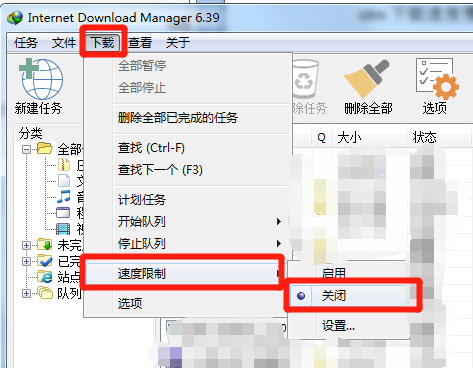
另外,如果不小心开启了idm的限速按钮,可以点击“下载——速度限制”,选择“关闭”即可。
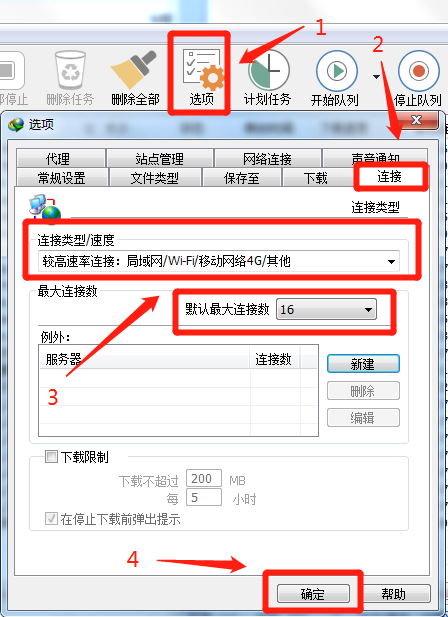
2、资源被限速怎么办
一般资源被限速都是无解的,但是百度网盘除外,目前用户可以在浏览器中安装“油猴”插件,并配合脚本解析出百度网盘文件的下载直链,最后将链接复制到idm中即可下载。
关于idm高速下载百度云文件的具体步骤,可以参考这篇文章:《idm怎么下载百度云文件 idm怎么下载百度网盘的资源?》。
总结来说,idm下载速度只有几百k,通常是idm连接设置错误或者资源本身有下载速度限制,只需要修改连接数量或者更换其他资源,即可解决idm下载慢的问题,如果在使用idm时还碰到了其他问题,欢迎登录idm中文网站查看教程。
署名:wade
展开阅读全文
︾